电脑版PS软件被很多人使用,用来编辑图片等,有的用户在使用该软件时,想要编辑JPG格式的图片,但是却发现无法打开该格式的图片,那么如何解决这一问题呢?小编就来为大家介绍一下吧。
具体如下:
-
1.第一步,右击JPG格式的图片文件,接着点击弹出窗口中的打开方式选项。

-
2.第二步,来到下图所示的弹出窗口后,点击箭头所指的画图选项。
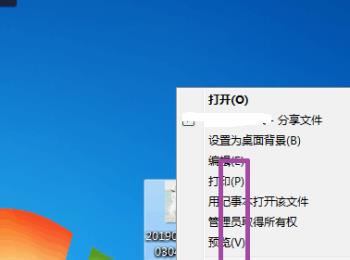
-
3.第三步,在下图所示的页面中,可以使用画图的方式打开JPG文件,

-
4.第四步,我们可以看到如下图所示的页面,点击页面左下角的功能键图标。

-
5.第五步,来到下图所示的页面后,点击另存为选项。
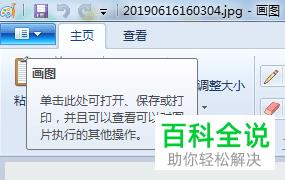
-
6.第六步,在另存为窗口中,可以查找到BMP图片格式和PNG图片格式。
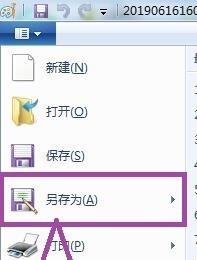
-
7.第七步,我们可以看到如下图所示的页面,根据自己的需求,来点击选择BMP图片格式或者PNG图片格式,就以更改转换原来的JPG格式的文件转为BMP格式或者PNG格式的图片,接着使用PS软件来打开该图片。
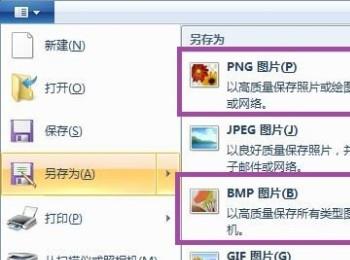
-
以上就是如何在电脑版ps中解决无法打开jpg格式图片的问题的方法。
